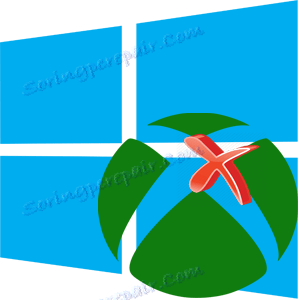Odstranjevanje Xbox v operacijskem sistemu Windows 10
Xbox je vgrajena aplikacija operacijskega sistema Windows 10, s katero lahko igrate z igralno palico Xbox One, klepetate s prijatelji v igralnih klepetih in spremljate njihove dosežke. Vendar uporabniki ne potrebujejo vedno tega programa. Mnogi jih niso nikoli uporabljali in tega ne nameravajo storiti v prihodnosti. Zato je treba odstraniti Xbox.
Vsebina
Odstranite aplikacijo Xbox v operacijskem sistemu Windows 10
Razmislite o več različnih metodah, s katerimi lahko Xbox odstranite z operacijskim sistemom Windows 10.
Metoda 1: CCleaner
CCleaner - Močna brezplačna utrujenost, v arzenalu katerega je orodje za odstranjevanje aplikacij. Xbox ni izjema. Če ga želite popolnoma odstraniti iz osebnega računalnika z uporabo CClaenerja, zadostuje, da izvedete naslednje korake.
- Prenesite in namestite ta pripomoček na svoj računalnik.
- Odpri CCleaner.
- V glavnem meniju programa pojdite na razdelek »Orodja« .
- Izberite element »Odstrani programe« in poiščite »Xbox« .
- Kliknite gumb Odstrani .
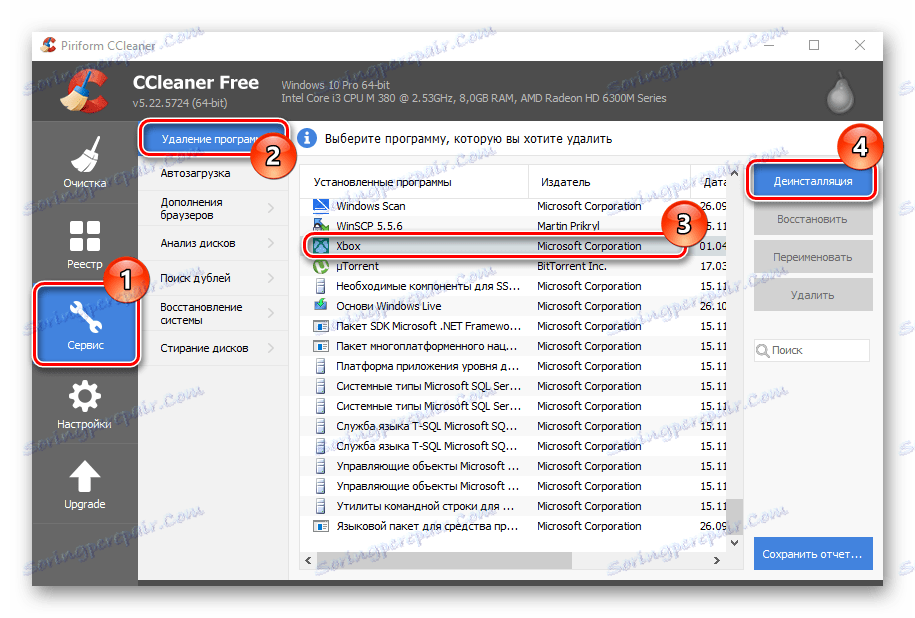
2. način: aplikacija za odstranjevanje programa Windows X
Odstranjevalnik aplikacij Windows X je morda eden najmočnejših pripomočkov za odstranjevanje vgrajenih aplikacij za Windows. Tako kot CCleaner je preprosto uporabljati kljub vmesniku angleškega jezika in vam omogoča, da izbrišete Xbox v samo treh klikih.
Prenesite aplikacijo Windows X App Remover
- Namestite program Windows X Remover, potem ko ga prenesete z uradne strani.
- Kliknite gumb »Pridobi aplikacije«, če želite ustvariti seznam vgrajenih aplikacij.
- Poiščite »Xbox« na seznamu, označite ga pred njim in kliknite na gumb »Odstrani« .
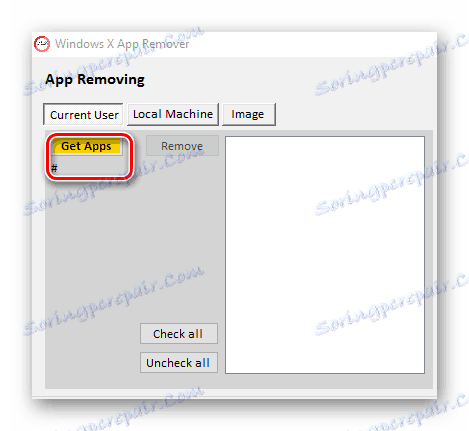
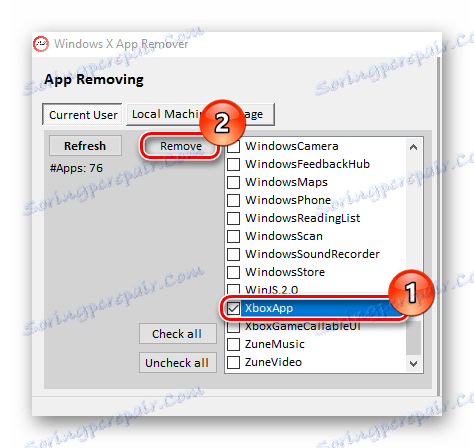
3. način: 10AppsManager
10AppsManager je pripomoček za angleški jezik, vendar kljub temu lažje izbrišete Xbox s svojo pomočjo in ne prejšnjimi programi, saj je dovolj, da v aplikaciji izvede samo eno dejanje.
- Prenesite in zaženite pripomoček.
- Kliknite na sliko »Xbox« in počakajte, da se postopek odstranitve konča.
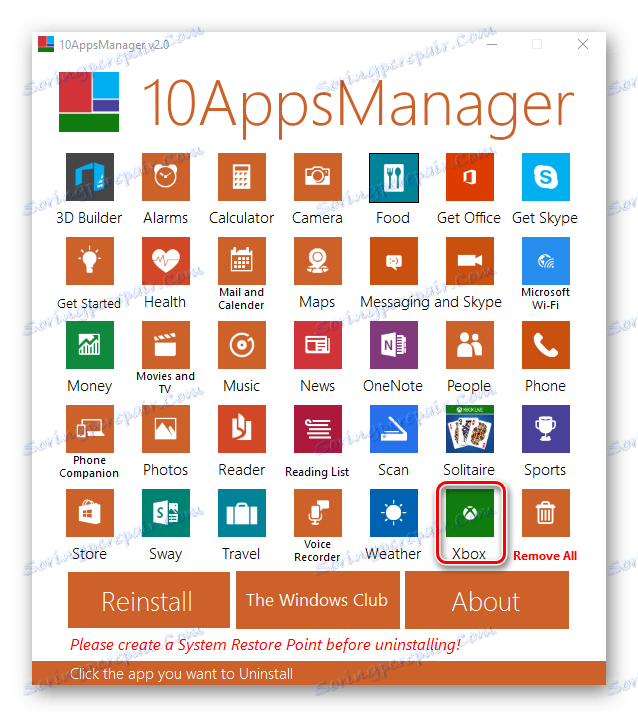
Omeniti velja, da po odstranitvi Xboxa ostane na seznamu programov 10AppsManager, vendar ne v sistemu.
4. način: Vgrajena orodja
Takoj je treba opozoriti, da se Xbox, tako kot druge vgrajene aplikacije, ne more zbrisati prek nadzorne plošče . To lahko storite le z orodjem, kot je PowerShell . Torej, če želite odstraniti Xbox brez namestitve dodatne programske opreme, sledite tem korakom.
- Odprite PowerShell kot skrbnik. Najlažji način za to je, da v vrstico za iskanje vnesete »PowerShell« in v kontekstnem meniju izberete predmet, ki ustreza elementu (imenovanim z desnim klikom).
- Vnesite naslednji ukaz:
Get-AppxPackage *xbox* | Remove-AppxPackage
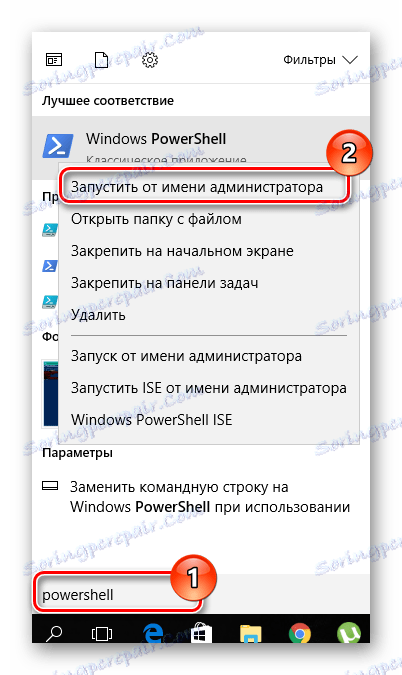
Če med postopkom odstranitve prejmete napako pri odstranitvi, preprosto znova zaženite računalnik. Xbox bo po ponovnem zagonu izginil.
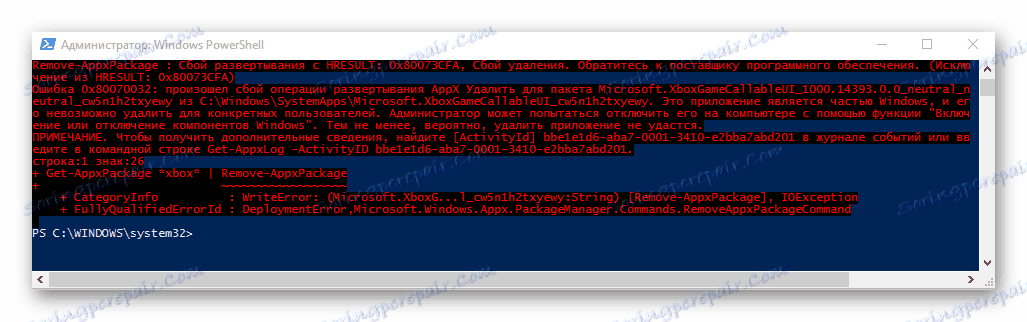
S temi preprostimi metodami se lahko trajno znebite nepotrebnih vgrajenih aplikacij sistema Windows 10, vključno z. Če tega izdelka ne uporabljate, ga preprosto znebite.